Internetas su 3G/4G USB modemu per kompiuterį iki maršrutizatoriaus ir paskirstymo naudojant „Wi-Fi“
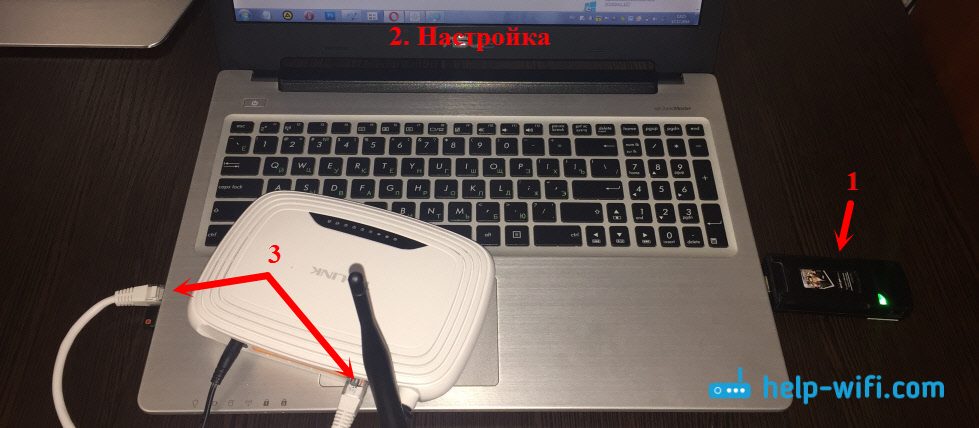
- 2075
- 420
- Kirk Ward Sr.
Internetas su 3G/4G USB modemu per kompiuterį iki maršrutizatoriaus ir paskirstymo naudojant „Wi-Fi“
Jau kelis kartus komentaruose su kitais straipsniais pažadėjau parašyti instrukcijas, kaip sujungti USB 3G/4G modemą su „Wi-Fi“ maršrutizatoriumi. Bet ne tiesiogiai, bet per kompiuterį. Когда USB модем у нас подключен к компьютеру, или ноутбуку, Wi-Fi роутер так же подключен к компьютеру по сетевому кабелю, по которому он получает интернет от модема и раздает его на другие устройства. Schema atrodo maždaug taip:
USB 3G/4G modemas + Kompiuteris arba nešiojamas kompiuteris („Windows“) + „Wi-Fi“ maršrutizatorius = Interneto platinimas iš „Wi-Fi“ maršrutizatoriaus ir tinklo kabelio.Čia yra mano schemos nuotrauka:
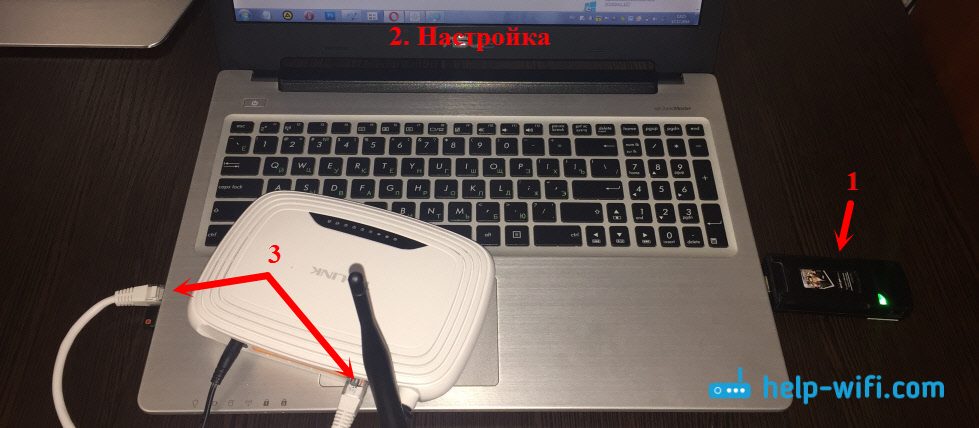
Kas gali būti naudingas? Taip, daugeliui, kuris naudojasi internetu per 3G/4G USB modemą. Rusijoje tai daugiausia teikėjai Yota, MTS, Beeline. Ukrainoje populiariausias tikriausiai yra intertelekom.
Kai turime USB modemą, prie interneto galime prijungti tik vieną įrenginį, kompiuterį ar nešiojamąjį kompiuterį. Bet ką daryti, kai yra keli įrenginiai? Kaip juos prijungti prie interneto. Teisingai, turite platinti internetą per maršrutizatorių. Esant tokiai situacijai, bus teisingiau nusipirkti specialų „Wi-Fi“ maršrutizatorių, palaikantį USB modemų ryšį. Aš rašiau apie tokių maršrutizatorių pasirinkimą straipsnyje, kaip platinti internetą „Wi-Fi C 3G USB“ modeme? Maršrutizatoriai, palaikantys USB modemus.
Tačiau tokių maršrutizatorių nėra daug, jie neveikia su visais modemais, ir jūs turite išleisti pinigus specialiojo maršrutizatoriaus pirkimui USB modemui. Ir daugelis turi senų, įprastų maršrutizatorių, kurie nepalaiko USB modemų ryšio. Naudodamiesi įprastu maršrutizatoriumi, internete taip pat galite platinti naudodami 3G/4G modemą. Tiesa, šiuo atveju mums vis dar reikia kompiuterio ar nešiojamojo kompiuterio.
Šio metodo trūkumas yra tas, kad kompiuteris turi būti įjungtas visą laiką. Kadangi modemas su maršrutizatoriumi bus prijungtas per kompiuterį.
Yra dar vienas būdas platinti internetą naudojant „Wi-Fi“ USB modemą. Kai nešiojamasis kompiuteris (kompiuteris su „Wi-Fi“ adapteriu) veiks kaip maršrutizatorius). Išsamiai aprašiau tokios schemos konfigūraciją straipsnyje, kaip paskirstyti „Wi-Fi“ iš nešiojamojo kompiuterio, jei internetas per USB modemą (3G/4G). Galbūt jums labiau patiks ši schema. Taip, ir maršrutizatoriaus šiuo atveju nereikia.Keletas svarbių punktų:
- Savo kompiuteryje (nešiojamame kompiuteryje) reikia suderinti su internetu per USB modemą. Greičiausiai turėsite tiksliai sukonfigūruoti ryšį „Windows“, o ne per programą, kuri buvo įdiegta naudojant modemo tvarkykles. Jei turite „Intertelecom“ operatorių, tada galite pamatyti ryšio konfigūravimo čia esančias instrukcijas čia.
- Maršrutizatoriuje iš naujo nustatykite gamyklos nustatymus. Kad senieji parametrai netrukdytų mums. Įjunkite maršrutizatorių, suraskite mygtuką Reset/Reset, paspauskite ir palaikykite jį maždaug 10 sekundžių.
- Taip pat iškart patariu išjungti antivirusinę pusę („BrandMower“ integruotas). Niekas man neveikė, kol išjungiau pastatytą -dr.„Web Brandmauer“.
- Mums reikia tinklo kabelio, kad būtų galima prijungti maršrutizatorių prie kompiuterio. Paprastai tinklo kabelis yra su maršrutizatoriumi.
Atrodo, kad viską sužinojo, galite pereiti prie nustatymo.
Mes perduodame internetą iš kompiuterio (USB modemo) į maršrutizatorių
Atjunkite ryšį per modemą kompiuteryje (atjunkite nuo interneto).
Naudodamiesi tinklo kabeliu, prijunkite kompiuterį prie maršrutizatoriaus. Kompiuteryje arba nešiojamame kompiuteryje mes prijungiame tinklo laidą prie tinklo plokštės jungties ir maršrutizatoriuje WAN (interneto) prievade. Noriu pastebėti, kad galbūt turite kitą maršrutizatorių. Viskas gerai. Čia yra ryšio schema:
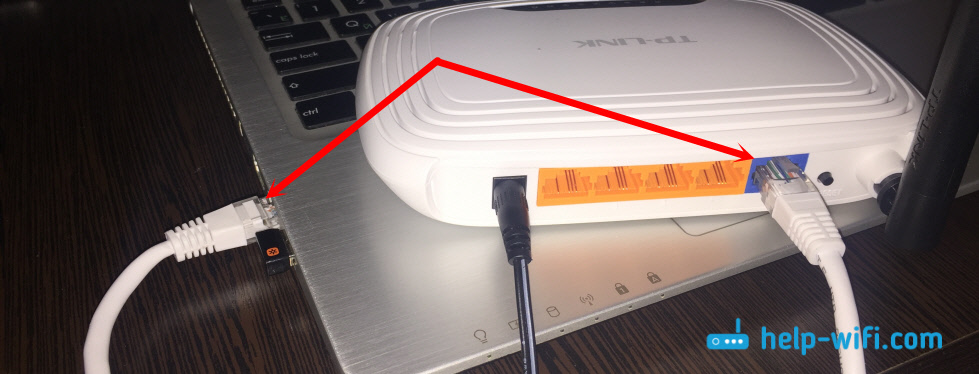
Tada kompiuteryje spustelėkite pelės mygtuką, esantį ryšio piktogramą prie interneto, ir pasirinkite tinklo valdymo centrą ir „Total Access“. Tada pasirinkite „Adapterio parametrų pakeitimas“.
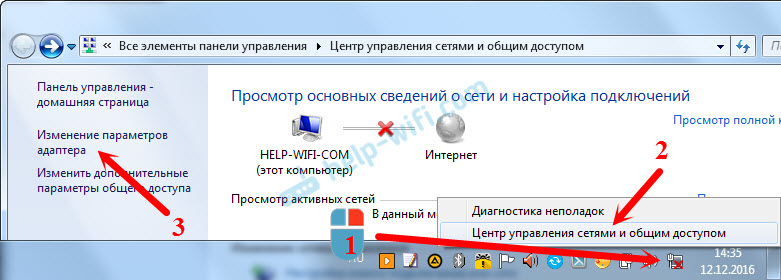
Tada paspauskite dešinįjį mygtuką ryšiui, per kurį prisijungsite prie interneto (per 3G/4G modemą), ir pasirinkite ypatybes. Pats ryšys gali turėti jūsų operatoriaus pavadinimą. Arba tik „telefono ryšys“, kaip mano.
Naujame lange mes einame į skirtuką Prieiga. Ten įdėkite varnelę šalia „Leiskite kitiems tinklo vartotojams naudotis šio kompiuterio interneto ryšiu“ į „Drop -down“ sąrašą, pasirinkite „Ryšys per vietinį tinklą“ („Windows 10“ - „Ethernet“). Spustelėkite Gerai.
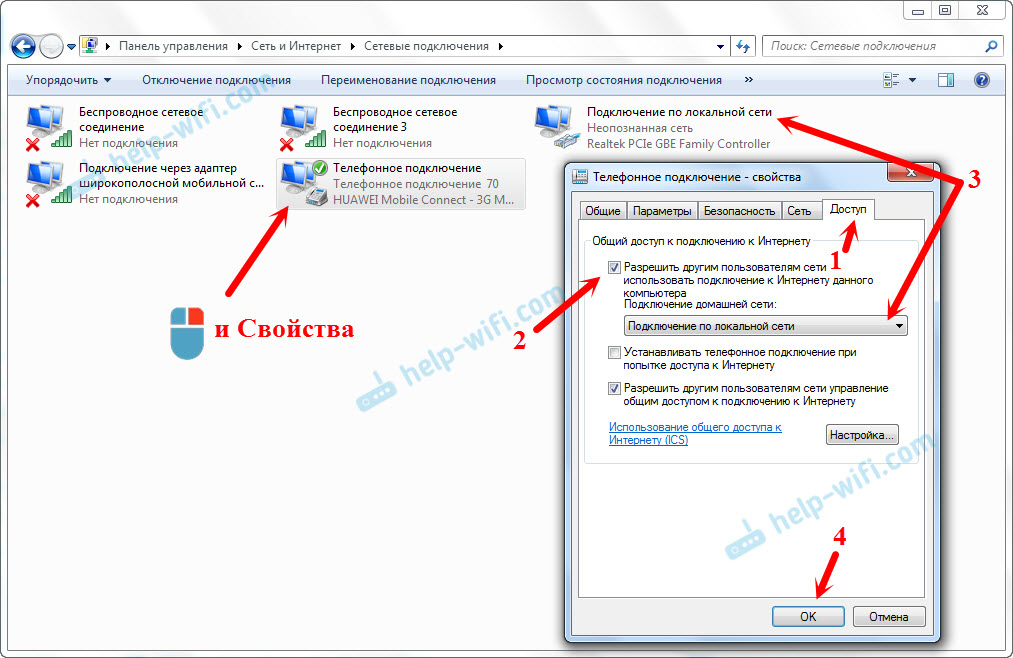
Jei būtumėte prisijungę prie interneto, tada bus pranešimas, kad pakeitimai įsigalios po to, kai vėl prisijungs prie interneto. Tiesiog atsiribokite nuo interneto ir vėl prisijunkite. Jei ryšys buvo suplėšytas, tada prisijunkite prie interneto. Netoli jūsų ryšio turėtų pasirodyti užrašas „viešas“.
„Ryšio vietiniame tinkle“ savybės bus išdėstytos IP adreso ir MODES kaukės savybėse. Taigi taip turėtų būti, nekeiskite jų.
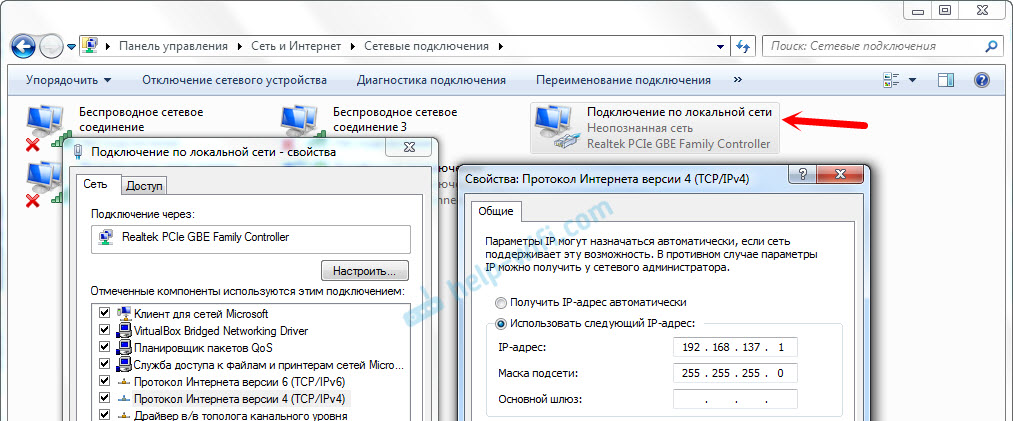
Prisijunkite prie interneto per modemą, o maršrutizatorius automatiškai gaus internetą iš kompiuterio (mano atveju iš nešiojamojo kompiuterio). Jei jūsų maršrutizatorius buvo gamyklos nustatymuose, tada pagal numatytuosius nustatymus yra dinaminis IP tipas, yra ryšio tipas. Taip turėtų būti, nes maršrutizatorius automatiškai gauna IP iš kompiuterio.
Jau galite prisijungti prie maršrutizatoriaus per „Wi-Fi“ arba naudodamiesi kabeliu, ir naudokite internetą. Jei internetas neveikia per maršrutizatorių, pirmiausia pabandykite jį iš naujo paleisti. Jei tai nepadeda, iš naujo paleiskite nešiojamąjį kompiuterį ir dar kartą prisijunkite prie interneto. Atjunkite antivirusą kompiuteryje (ugniasienė).
Viskas man padėjo iš karto. Per telefoną prisijungiau prie „TP-Link“ maršrutizatoriaus, perėjau į jo nustatymus (į skirtuką, kur nustatomi interneto ryšio parametrai), ir ten pamačiau, kad maršrutizatorius gavo IP adresą iš nešiojamojo kompiuterio. Ir tai reiškia, kad viskas veikia.
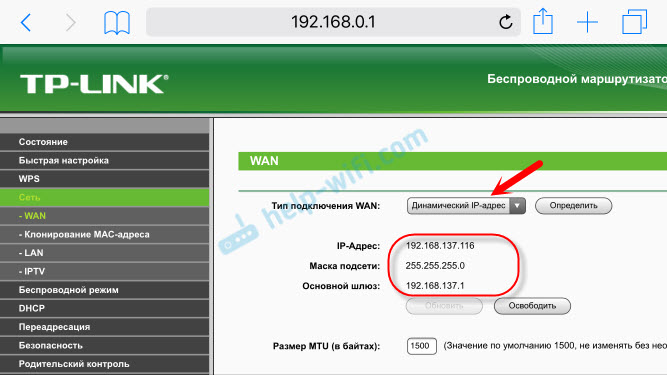
Mano maršrutizatorius išplatino internetą, gautą iš nešiojamojo kompiuterio, kuris buvo prijungtas prie interneto per 3G USB modemą iš „IntertelEcom“.
Kai maršrutizatorius gaus ir platins internetą, galite pakeisti kitus maršrutizatoriaus nustatymus. Pavyzdžiui, sukonfigūruokite „Wi-Fi“ tinklą, įdėkite slaptažodį į „Wi-Fi“ slaptažodį.
Afterword
Remiantis idėja, tuo pačiu būdu, vietoj maršrutizatoriaus, galite perkelti internetą į kitą kompiuterį, sujungdami juos su tinklo kabeliu. Tik kitame kompiuteryje, atsižvelgiant į ryšio savybes vietiniame tinkle, mes įdėjome automatinį IP ir DNS gavimą. Netikrinau, bet turiu dirbti.
Turite suprasti, kad šis metodas gali neveikti su visais modemais ir ryšiais. Kadangi yra daugybė skirtingų modemų, operatorių, nustatymų ir kitų dalykų, gali būti, kad nustatymo procese bus keletas problemų.
Mano atveju viskas suveikė. Tikiuosi, kad jums taip pat pavyko viską sukonfigūruoti. Komentaruose galite užduoti klausimus ir pasidalyti patarimais.
- « Negaliu sukonfigūruoti „TP-Link TL-WR740N“ maršrutizatoriaus (neįveskite nustatymų)
- Kaip prijungta vaizdo stebėjimo kamera TP-Link NC200? »

